您好,登录后才能下订单哦!
这篇文章将为大家详细讲解有关linux中如何使用Material Shell扩展将GNOME桌面打造成平铺式风格,小编觉得挺实用的,因此分享给大家做个参考,希望大家阅读完这篇文章后可以有所收获。
Material Shell 是一个 GNOME 扩展,这就是它最好的地方。这意味着你不需要注销并登录其他桌面环境。你只需要启用或关闭这个扩展就可以自如的切换你的工作环境。
我会列出 Material Shell 的各种特性,但是也许视频更容易让你理解:
这个项目叫做 Material Shell 是因为它遵循 Material Design 原则。因此这个应用拥有一个美观的界面。这就是它最重要的一个特性。
Material Shell 添加了一个左侧面板,以便快速访问。在此面板上,你可以在底部找到系统托盘,在顶部找到搜索和工作区。
所有新打开的应用都会添加到当前工作区中。你也可以创建新的工作区并切换到该工作区,以将正在运行的应用分类。其实这就是工作区最初的意义。
在 Material Shell 中,每个工作区都可以显示为具有多个应用程序的行列,而不是包含多个应用程序的程序框。
在工作区中,你可以一直在顶部看到所有打开的应用程序。默认情况下,应用程序会像在 GNOME 桌面中那样铺满整个屏幕。你可以使用右上角的布局改变器来改变布局,将其分成两半、多列或多个应用网格。
这段视频一目了然的显示了以上所有功能:
Material Shell 会记住你打开的工作区和窗口,这样你就不必重新组织你的布局。这是一个很好的特性,因为如果你对应用程序的位置有要求的话,它可以节省时间。
像任何平铺窗口管理器一样,你可以使用键盘快捷键在应用程序和工作区之间切换。
Super+W 切换到上个工作区;
Super+S 切换到下个工作区;
Super+A 切换到左边的窗口;
Super+D 切换到右边的窗口;
Super+1、Super+2 … Super+0 切换到某个指定的工作区;
Super+Q 关闭当前窗口;
Super+[鼠标拖动] 移动窗口;
Super+Shift+A 将当前窗口左移;
Super+Shift+D 将当前窗口右移;
Super+Shift+W 将当前窗口移到上个工作区;
Super+Shift+S 将当前窗口移到下个工作区。
警告!
对于大多数用户来说,平铺式窗口可能会导致混乱。你最好先熟悉如何使用 GNOME 扩展。如果你是 Linux 新手或者你害怕你的系统发生翻天覆地的变化,你应当避免使用这个扩展。
Material Shell 是一个 GNOME 扩展。所以,请 检查你的桌面环境,确保你运行的是 GNOME 3.34 或者更高的版本。
除此之外,我注意到在禁用 Material Shell 之后,它会导致 Firefox 的顶栏和 Ubuntu 的坞站消失。你可以在 GNOME 的“扩展”应用程序中禁用/启用 Ubuntu 的坞站扩展来使其变回原来的样子。我想这些问题也应该在系统重启后消失,虽然我没试过。
我希望你知道 如何使用 GNOME 扩展。最简单的办法就是 在浏览器中打开这个链接,安装 GNOME 扩展浏览器插件,然后启用 Material Shell 扩展即可。
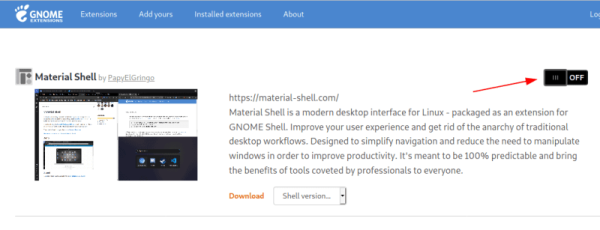
如果你不喜欢这个扩展,你也可以在同样的链接中禁用它。或者在 GNOME 的“扩展”应用程序中禁用它。
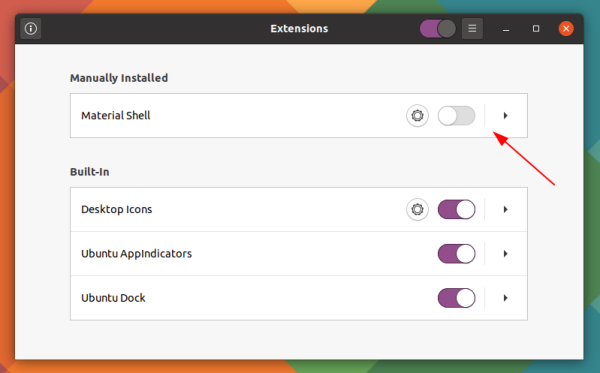
关于“linux中如何使用Material Shell扩展将GNOME桌面打造成平铺式风格”这篇文章就分享到这里了,希望以上内容可以对大家有一定的帮助,使各位可以学到更多知识,如果觉得文章不错,请把它分享出去让更多的人看到。
免责声明:本站发布的内容(图片、视频和文字)以原创、转载和分享为主,文章观点不代表本网站立场,如果涉及侵权请联系站长邮箱:is@yisu.com进行举报,并提供相关证据,一经查实,将立刻删除涉嫌侵权内容。